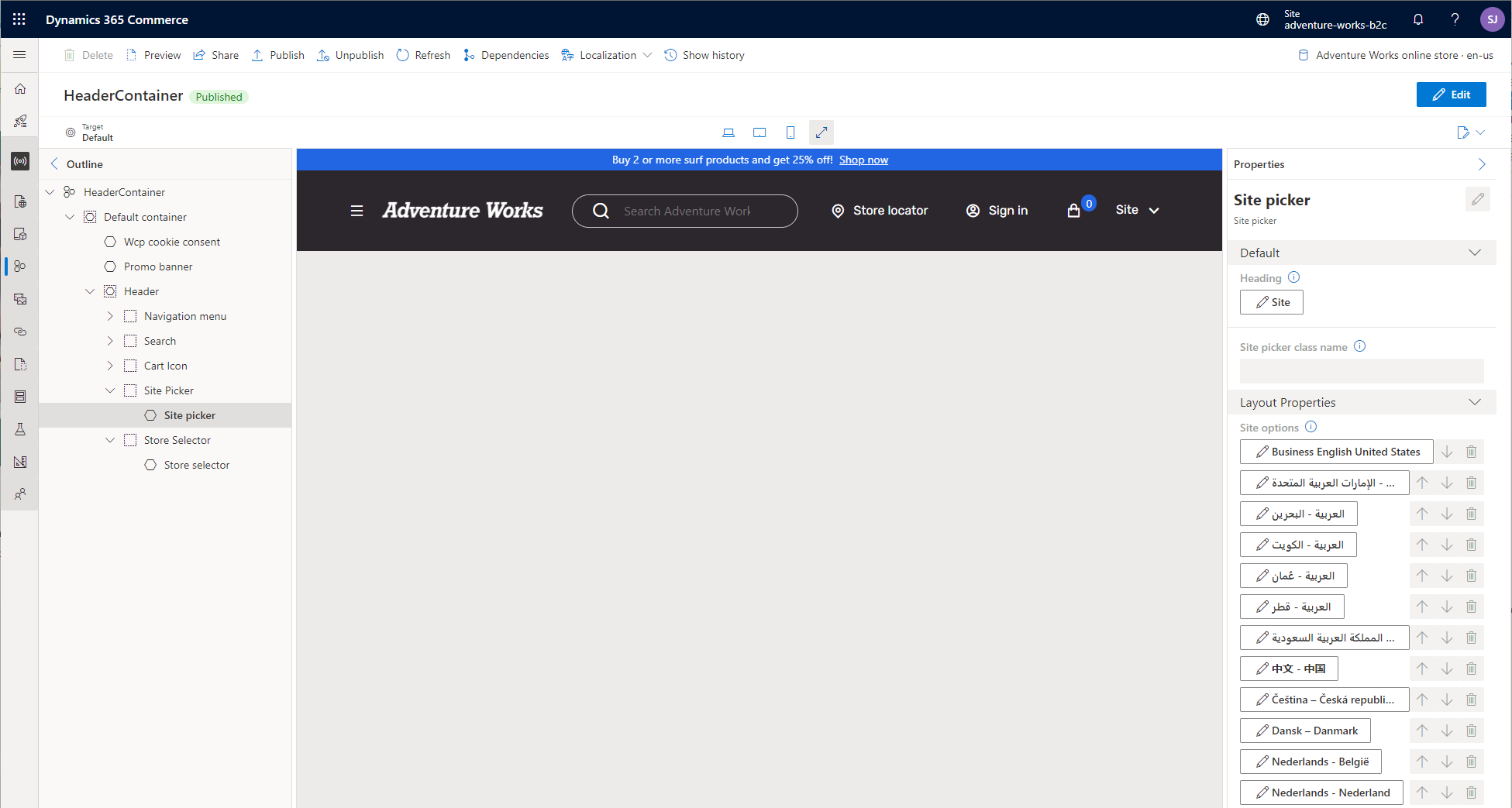Moduł selektora witryn
W tym artykule opisano moduł wyboru witryny i opisano, jak dodać go do stron witryny w Microsoft Dynamics 365 Commerce.
Jeśli firma ma różne oddziały między rynkami, regionami i lokalizacjami, użytkownicy witryny muszą w prosty sposób przełączać się między witrynami i wybierać ich preferowaną witrynę w zakresie zakupów. Aby można było uwzględnić ten scenariusz, moduł wyboru witryn umożliwia przeglądanie użytkowników w wielu witrynach. Selektor witryn jest również zalecany w przypadku, gdy w witrynie sklepu internetowego zaimplementowano funkcję wykrywania i przekierowania geograficznego, aby klienci mieli możliwość pominięcia preferencji witryny wskazanych przez nich za pomocą modułu wyboru kraju/regionu.
Moduł selektora witryn musi być skonfigurowany z listą witryn (rynków, regionów lub ustawień regionalnych), które mogą przeglądać użytkownicy witryny. Na poniższej ilustracji przedstawiono przykład modułu wyboru witryny, który jest proponowany w nagłówku strony witryny.
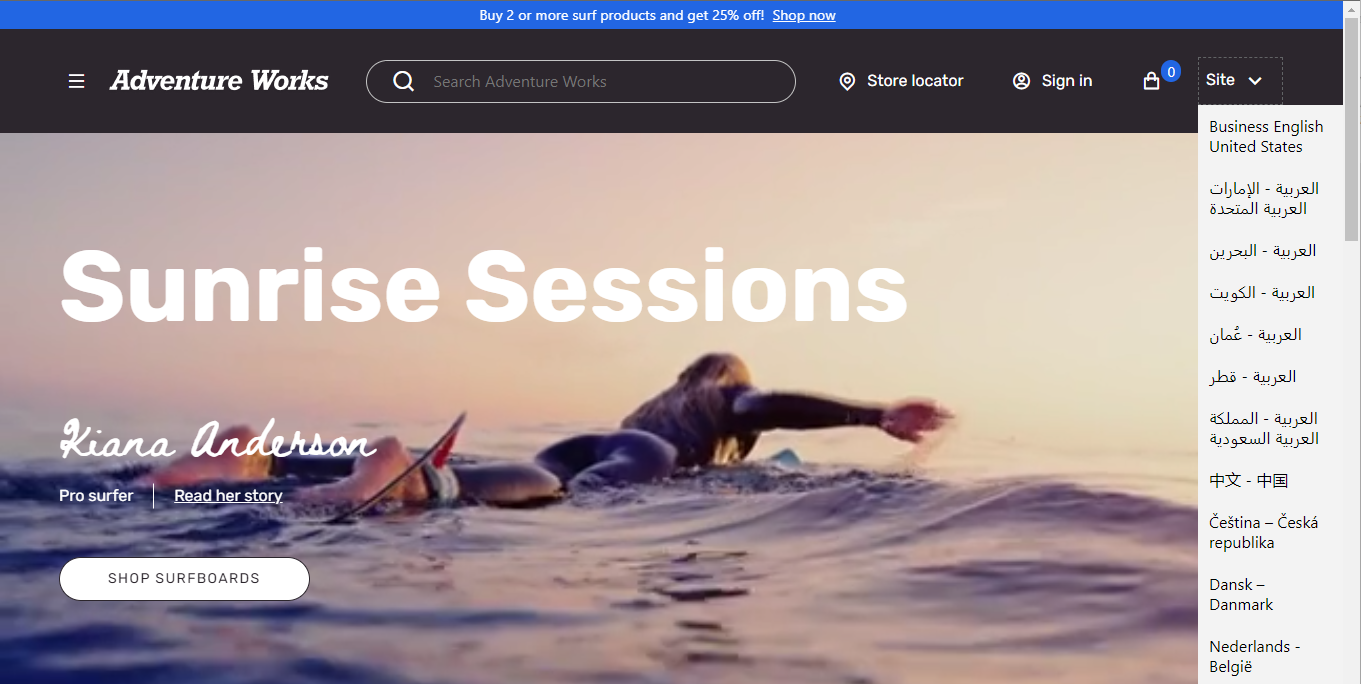
Właściwości Modułu wyboru witryny
| Nazwa właściwości | Wartość | Opis |
|---|---|---|
| Nagłówek | Tekst | Nagłówek modułu. |
| Opcje witryny | Nazwa, obraz, adres URL | Ta właściwość określa nazwę, łącze do strony głównej witryny oraz opcjonalny obraz, który ma być wyświetlany dla każdej witryny uwzględnionej w module. Obraz może być flagą lub pewną reprezentacją rynku, regionu lub ustawień regionalnych. |
Dodawanie modułu wyboru witryny do nowej strony
Moduł selektora witryn można dodać do miejsca selektora witryn modułu nagłówka. Po dodaniu modułu selektora witryn można zdefiniować nagłówek modułu i opcje witryny. Zazwyczaj moduł nagłówka znajduje się w fragmencie nagłówka, który można udostępnić na stronach portalu e-commerce dla witryny.
Aby dodać moduł wyboru strony do modułu nagłówka, wykonaj poniższe kroki.
- W gnieździe Wybór witryny w module nagłówka wybierz wielokropek (...), a następnie wybierz Dodaj moduł.
- W oknie dialogowym Wybór witryny wybierz moduł Wybór witryny i wybierz przycisk OK.
- W okienku właściwości Wybór witryny wybierz pozycję Dodaj listę opcji witryny. Zostanie wyświetlona edytowalna opcja Lista opcji witryny.
- Wybierz Lista opcji witryny. Zostanie wyświetlone okno dialogowe listy opcji witryny.
- W obszarze Nazwa witryny wprowadź tekst nazwy witryny, który będzie wyświetlany na liście rozwijanej stora witryn.
- W obszarze Adres URL przekierowywania witryny wybierz Dodaj łącze. Zostanie wyświetlone wysuwane okienko Dodaj link.
- W okienku wysuwanym Dodaj link wybierz Strona niestandardowa, a następnie Dalej.
- Z listy adresów URL witryny wybierz adres URL ze ścieżką utworzoną podczas dodawania kanału do witryny (na przykład
www.adventure-works.com/fr-ca), a następnie wybierz pozycję Zastosuj. - Kliknij przycisk OK.
- Wybierz Zapisz i następnie wybierz Zakończ edycję.
- Wybierz opcję Publikuj, aby opublikować stronę.
W poniższym przykładzie moduł skonseratora witryny został dodany do gniazda Selektor witryny modułu nagłówka zawartego w fragmencie nagłówka o nazwie HeaderContainer.